Konversionsverfolgung
![]()
Auf der Registerkarte Kampagnen > Conversion Tracking können Sie Conversion Goals erstellen, um die Leistung Ihrer Kampagnen zu verfolgen. Mit diesen Zielen können Sie den Fortschritt und die Aktionen Ihrer Kunden durch Ihren Trichter verfolgen (z. B. Erreichen einer Landing Page, Anmeldung, Verkauf).
Bevor Sie sich für eine Conversion-Tracking-Methode entscheiden, sollten Sie zunächst ein Conversion-Ziel erstellen. Die Schritte zur Erstellung eines Conversion-Ziels sind für beide Methoden gleich.
Erstellen eines Umstellungsziels
Klicken Sie auf der Registerkarte Conversion Tracking auf die Schaltfläche Neues Conversion-Ziel. Das Formular zum Erstellen einer neuen Conversion enthält die folgenden Angaben:
![]()
Name: Der Name des Konvertierungsziels.
Umwandlungsart (obligatorisch): Die Art des Angebots, für das Sie werben. Sie können zwischen den folgenden Optionen wählen:
- App installieren
- Lead - Einmalige Anmeldung
- Lead - Double Opt In
- Mehrere Conversions-Typen - Verwenden Sie diese Option, wenn Sie dasselbe Ziel für mehrere Angebote verwenden möchten.
- Abonnement - Frachtführerabrechnung
- Abonnement - Kreditkarte
- Einkauf - Frachtführerabrechnung
- Kauf - Kreditkarte
- Kauf - Nachnahme (Cash On Delivery)
- Website Interaktion
- Andere
Conversion Value: Die Auszahlung der Conversion. Wird verwendet, um den Umsatz, Gewinn und ROI (Return on Investment) der Kampagnen zu bestimmen, die dieses Ziel in ihrem Trichter verwenden. Sie können zwischen den folgenden Optionen wählen:
- Kein Wert Bei der Protokollierung wird dem Ziel kein Betrag zugeordnet.
- Festbetrag: Ein von Ihnen bereitgestellter Festbetrag wird bei der Erfassung mit dem Ziel verknüpft.
- Dynamisch: Ein dynamischer Betrag wird mit dem Ziel verbunden, wenn es protokolliert wird.
Anzahl: Wie oft dieselbe Umwandlung in Ihrer Statistik gezählt werden kann. Sie können zwischen zwei Optionen wählen:
- Eine Konvertierung: Konvertierungen sind eindeutig und können nur einmal aufgerufen werden.
- Jede Umwandlung: Jede Umwandlung wird gezählt, wenn sie mehrfach aufgerufen wird.
Conversion Window: Die Zeitspanne nach einer Anzeigeninteraktion, in der eine Conversion noch mit dieser Kampagne in Verbindung gebracht wird. Die verfügbaren Werte in der Dropdown-Liste sind:
- 12 Stunden
- 24 Stunden (Standard)
- 2 Tage
- 3 Tage
- 7 Tage
- 30 Tage
- 90 Tage
- Benutzerdefiniert (Akzeptiert ganze Zahlen von 1 bis 90 Tagen)
Reihenfolge: Der Ort, an dem die Ergebnisse dieses Ziels in Bezug auf die anderen Ziele in Ihrem Konto angezeigt werden. Wenn Sie z. B. die Reihenfolge auf 2 einstellen, wird dieses Conversion-Ziel im Conversions-Panel an zweiter Stelle (von links nach rechts) in Ihrer Campaigns List und Ihren Statistics angezeigt.
Hinweis: Wenn Sie mehrere Ziele mit der gleichen Reihenfolge einrichten, wird das älteste Ziel in der Reihenfolge der Statistiken (von links nach rechts) zuerst angezeigt.
Sobald Sie alle Einstellungen für dieses Conversion-Ziel ausgewählt haben, klicken Sie auf Erstellen. Jedes Conversion-Ziel, das Sie in Ihrem Konto erstellen, hat eine eindeutige ID, die verwendet wird, um die Benutzeraktion mit dem entsprechenden Ziel zu verknüpfen.
Nachdem Sie das Ziel erstellt haben, können Sie die Conversion-Tracking-Methode auswählen, die Sie für dieses Ziel verwenden möchten. Wir bieten zwei Arten des Conversion-Trackings an:
Wichtiges Update zum Conversion Tracking
Die für Postback-URLs verwendete Domain wurde auf s.magsrv.com geändert
Bitte stellen Sie sicher, dass Ihr Tracking entsprechend eingerichtet ist, um einen reibungslosen Ablauf zu gewährleisten.
Verwendung der Conversion Tracking API - S2S (empfohlen)
![]()
Die empfohlene Option für Conversion-Tracking. Wird verwendet, um die Server von ExoClick von Ihrer Tracking-Lösung oder Affiliate-Plattform aus zu benachrichtigen, wenn eine Konversion erfolgt ist.
Unter dem Abschnitt Tracking-Handbücher in der Seitenleiste dieser Dokumentation finden Sie die Schritte zur Einrichtung des Server-zu-Server-Trackings mit einigen der gängigsten Tracking-Software-Tools der Branche. Wenn Ihr Tool nicht in dieser Liste enthalten ist oder Sie eine benutzerdefinierte Lösung verwenden, befolgen Sie bitte die folgenden Schritte:
Schritt 1: Hinzufügen des {conversions_tracking} Tokens zu Ihrer Kampagnen-URL
Um die Konvertierung an unseren Server zu melden, müssen Sie die Zeichenfolge {conversions_tracking} aus Ihrer Kampagne abrufen (auch bekannt als Klick-ID oder Externe ID). Rufen Sie dazu Ihre Kampagneneinstellungen auf und klicken Sie auf der Seite Schritt 2 - Anzeigen Ihrer Kampagne auf die Schaltfläche +Token hinzufügen neben der URL Ihrer Kampagne:
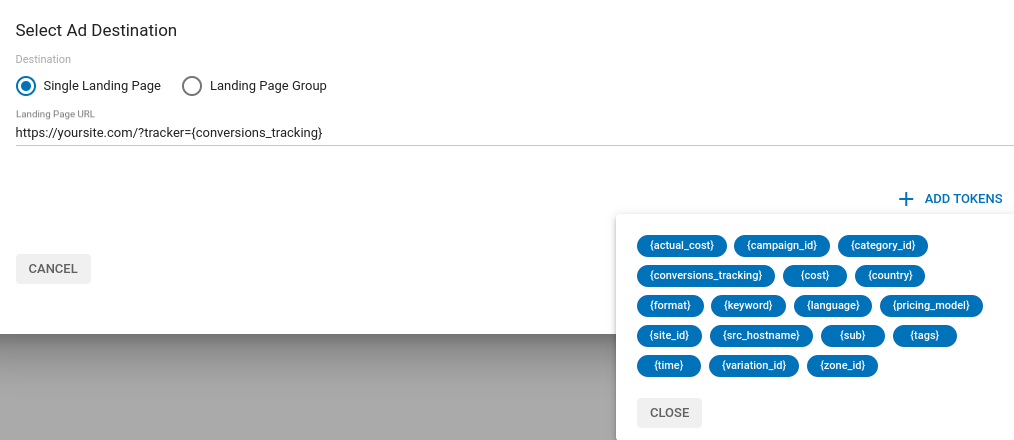
Wählen Sie dort {conversions_tracking}. Ihre Zielseite sollte wie die folgende aussehen:
http://www.yoursite.com/?lng=FR&exotracker={conversions_tracking}
Hinweis: Stellen Sie sicher, dass Sie diesem Token den geeigneten Parameter zur Identifizierung von Klick-IDs oder externen IDs voranstellen. In diesem Beispiel haben wir den Parameter exotracker als Beispiel verwendet. Der tatsächliche Parameter, den Sie zur Definition von {conversions_tracking} verwenden müssen, hängt von Ihrem Server oder der Tracking-Lösung ab, die Sie einsetzen.
Wenn ein Kunde auf Ihre Anzeige klickt, wird dieses Conversion-Tracking-Token von uns mit einer eindeutigen ID versehen. Sie müssen diese ID als Referenz speichern, wenn Sie die Postback-URL aufrufen. Hier sehen Sie, wie die eindeutige ID aussieht:
ooddNHNPXHRbHNNU7TG9yZW0gaXBzdW0gZG9sb3Igc2l0IGFtZXQsIGNvbnNlY3RldHVyIGFkaXBpc2NpbmcgZWxpdC4gVml2YW11cyBub24gb2RpbyBtYXNzYS4gRG9uZWMgZGlnbmlzc2ltIGJsYW5kaXQgdmVsaXQgYXQgZWdlc3Rhcy4=
Hinweis: Die eindeutige ID von {conversions_tracking} hat eine Mindestlänge von 150 Zeichen und eine Höchstlänge von 700 Zeichen. Vergewissern Sie sich, dass Sie in der Lage sind, die vollständige Zeichenfolge zu empfangen und zurückzugeben.
Schritt 2: Aufrufen der Postback-URL
Sie können die Postback URL von Ihrem Conversion Goal im Reiter Conversions tracking im Admin Panel abrufen, nachdem Sie Conversion Tracking API - S2S als Tracking-Methode gewählt haben. Unsere Postback-URL hat die folgende Struktur:
http://s.magsrv.com/tag.php?goal=GOAL_ID&tag=XXXXXXXXXXX
Wenn ein Nutzer in Ihrem Trichter eine Conversion erzeugt, muss Ihr Server einen HTTP GET-Aufruf zu dieser Postback-URL durchführen. Stellen Sie sicher, dass Sie den Wert "XXXXXXXXXX" jedes Mal, wenn eine neue Conversion in Ihrem Angebot generiert wird, durch die einmalige ID, die durch das {conversions_tracking} -Token in Ihrer Kampagne generiert wird, ersetzen.
Wenn Ihr Conversion-Ziel einen dynamischen Wert hat, müssen Sie &value=YYYYYY zu Ihrer Postback-URL hinzufügen, wobei "YYYYYYY" der Geldwert Ihres Angebots ist. Wenn Sie für ein Angebot eines Partners werben, klären Sie bitte mit diesem ab, welches Token Sie für Auszahlungen verwenden sollten.
http://s.magsrv.com/tag.php?goal=GOAL_ID&tag=XXXXXXXXX&value=YYYYYYYYYY
Postback-URL-Antworten
Wenn Ihr Server unsere Postback-URL aufruft, kann er eine der folgenden Antworten erhalten:
| Antwort | Bedeutung |
|---|---|
| OK | Die Anfrage ist OK. Die Umwandlung wurde registriert |
| ERROR: Diese Umwandlung wurde bereits gemeldet und gespeichert. | Eine Conversion für diese conversions_tracking ID wurde bereits registriert und kann nicht erneut gezählt werden. Dies geschieht nur bei Conversion-Zielen, die "eine Conversion" zählen. |
| ERROR: Tag ist ungültig! | Das Format der conversions_tracking ID ist nicht korrekt. |
| ERROR: Keine Tag-Daten. | Die conversion_tracking ID fehlt. |
| ERROR: Die Ziel-ID ist ungültig. | Das Format der Goal ID ist nicht korrekt. Ziel-IDs bestehen aus 32 hexadezimalen Zeichen (0-9, a-f). |
| ERROR: Keine Goal ID. | Die Tag- oder Goal-ID fehlt. |
| ERROR: Das Konvertierungsfenster wird nicht beachtet. | Die Postback-URL wurde außerhalb des Konvertierungsfensters aufgerufen. |
Hier sind einige Beispiel-Fehler-Postbacks:
- ERROR: Tag ist ungültig!
http://s.magsrv.com/tag.php?goal=1b9b3786eae526755467c2593d194005&tag=ooddNHNPXHRbHNNU7
- ERROR: Keine Tag-Daten.
http://s.magsrv.com/tag.php?goal=1a76578475674857&tag=
- ERROR: Die Ziel-ID ist ungültig.
http://s.magsrv.com/tag.php?goal=4564&tag={conversions_tracking}
- ERROR: Keine Goal ID.
http://s.magsrv.com/tag.php?goal=&tag={conversions_tracking}
Pixel Tracking verwenden
![]()
Wenn Sie Pixel-Tracking als Tracking-Methode wählen, erhalten Sie ein Pixel-Tracking-Skript, das Sie per Copy-Paste in die Website einfügen können, die Sie tracken möchten. Unser Pixel-Tracking-Skript sieht wie folgt aus:
<!-- START Goal Tag | Test Goal -->
<script type="application/javascript" src="https://a.magsrv.com/tag_gen.js" data-goal="XXXXXXXXXXXXXXXXX"></script>
<!-- END Goal Tag | Test Goal -->
Wenn das Umwandlungsziel einen dynamischen Wert hat, wird ein zusätzlicher Parameter als Datenwert angezeigt, um den dynamischen Geldwert bereitzustellen:
![]()
<!-- START ExoClick Goal Tag | dynamic goal -->
<script type="application/javascript" src="https://a.magsrv.com/tag_gen.js" data-goal="XXXXXXXXXXXXXXXXXXXXX" data-value="{conversion_value}"></script>
<!-- END ExoClick Goal Tag | dynamic goal -->
Klicken Sie auf Kopieren, um dieses Skript zu kopieren, damit Sie es auf den entsprechenden Seiten Ihrer Website einfügen können. Stellen Sie sicher, dass Sie den Code in den <body> Tag Ihrer Website einfügen.
Um die besten Ergebnisse zu erzielen, sollten Sie mehrere Pixel-Ziele erstellen, um die verschiedenen Schritte Ihres Kampagnentrichters zu verfolgen. Hier ist ein Beispiel, das Sie ausprobieren können:
- Pixel Nr. 1 auf Ihrer Hauptlandeseite.
- Pixel Nr. 2 auf Ihrer Produktkassenseite.
- Pixel Nr. 3 auf der "Dankeschön"-Seite, nachdem der Kauf getätigt wurde.
Einblicke in das Pixel-Tracking und den Type-In-Traffic von Videokampagnen
Derzeit unterstützen die In-Stream-Videoanzeigen eine bessere Nachverfolgung der Konversion durch die Verwendung eines Tracking-Pixels, da es die Nachverfolgung von Type-in*-Traffic ermöglicht. der Type-in-Traffic ist der Traffic, der von einem Besucher erzeugt wird, wenn er den Namen Ihrer Marke oder Website in seinen Browser eingibt und schließlich Ihre Website besucht. Wenn ein Nutzer die Videowerbung mindestens 10 Sekunden** lang anschaut (das ist die Mindestzeit, um einen Videoaufruf zu generieren), legen wir ein Cookie ab, das es Ihrer Kampagne ermöglicht, den Nutzer zu identifizieren, wenn er/sie die URL besucht, die das Tracking-Pixel enthält.
Daher sollte das Tracking-Pixel immer auf der Zielseite vorhanden sein, nicht nur um Nutzer zu identifizieren, die von ExoClick-Traffic kommen, sondern auch von Traffic aus anderen Quellen. Auf diese Weise kann eine Konversion auch dann verfolgt werden, wenn ein Besucher Ihre beworbene Seite manuell besucht, kurz nachdem er die Anzeige gesehen hat, ohne tatsächlich direkt auf diese Anzeige zu klicken.
Wichtiges Update zum Pixel-Tracking
Die für das Zählpixel verwendete Domäne hat sich in a.magsrv.com geändert
Bitte aktualisieren Sie Ihre Tracking-Einstellungen entsprechend, um einen reibungslosen Ablauf zu gewährleisten.